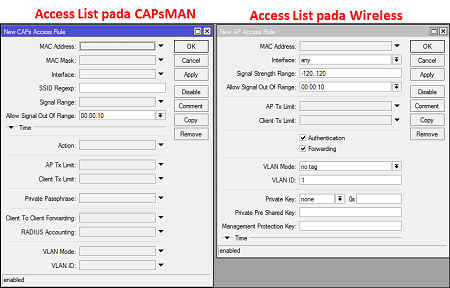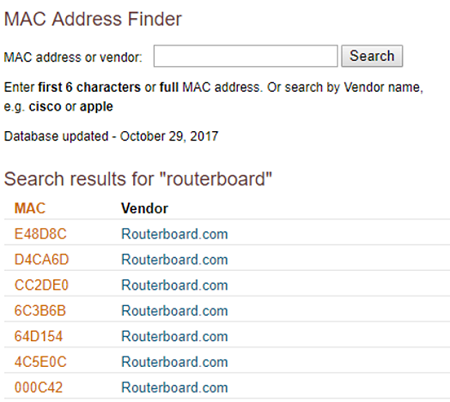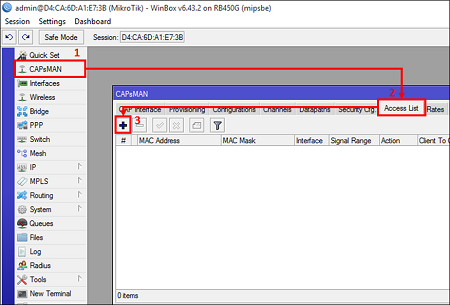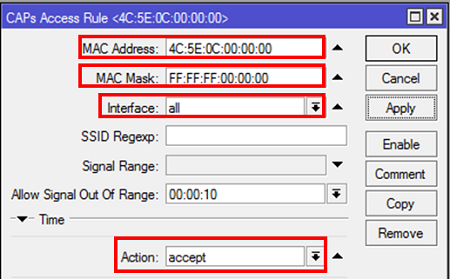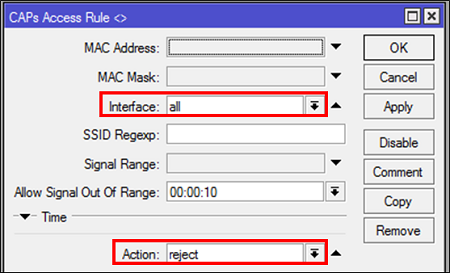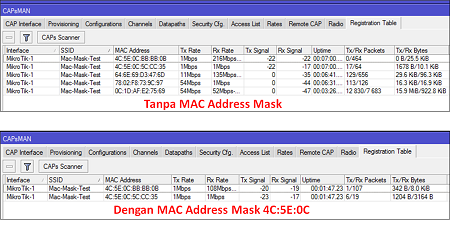MAC Mask merupakan sebuah fitur didalam Access List CAPsMAN. MAC Mask ini berfungsi
untuk memfilter perangkat yang terkoneksi kedalam sebuah AP yang sudah dicontrol
oleh CAPsMAN. MAC Mask bekerja dengan memfilter 24 bit pertama dari MAC Address
(Identity sebuah vendor) sehingga kita bisa melakukan filtering terhadap perangkat
tersebut.
MAC Mask ini mungkin jarang digunakan di lapangan, namun hal ini mungkin saja
dan bisa saja terjadi. Sebagai contoh, Atasan memberi perintah kepada tim IT untuk
melakukan filtering terhadap perangkat dengan merk ''XXXX'', hanya perangkat dengan
merk ''XXXX'' lah yang dapat terkoneksi ke Akses Poin Kantor. Jika itu kemauan
seorang Atasan maka kita harus memutar cara untuk melakukan hal tersebut. Dengan
CAPsMAN Mikrotik lah kita bisa melakukan filtering MAC Address berdasarkan 24bit
pertama atau identity dari sebuah vendor.
MAC Mask dapat Anda temui pada CAPsMAN kemudian tab Access List. Access List
pada CAPsMAN tidak jauh berbeda dengan Access List pada Wireless. Terdapat menu-menu
seperti MAC Address, Signal Range, AP Tx Limit, Client Tx Limit, Private Passphrase
dll.
Implementasi CAPsMAN dapat Anda lihat pada artikel kami yang berjudul
Implementasi Mikrotik Wireless Controller CAPsMAN. Kita asumsikan bahwa CAPsMAN sudah terbentuk dengan baik, maka langkah selanjutnya
adalah melakukan filtering terhadap perangkat dengan merk ''XXXX'', untuk mengetahui
MAC Identity dari sebuah vendor Anda dapat coba lakukan search pada website
adminsub.net, kemudian isikan vendor yang ingin
kita cari.
Setelah megetahui MAC Identity dari sebuah Vendor maka langkah awal adalah masuk
ke menu Acess List pada CAPsMAN,
Kemudian silahkan tambahkan rule baru untuk melakukan filtering perangkat yang
ingin kita filter tadi. Anda isikan 24bit MAC Identity tersebut di kolom MAC Address.
Kemudian karena Panjang MAC Identity dari sebuah vendor adalah 24bit maka kita
isikan pada parameter MAC Mask adalah ''FF:FF:FF:00:00:00''. Untuk interface nya
pilih ''ALL'' kemudian tentukan Actionnya ''Accept''.
Silahkan lakukan seperti langkah diatas untuk menambahkan MAC Identity dari sebuah
vendor. Jika Anda sudah menambahkan MAC Identity maka langkah selanjutnya adalah
membuat rule yang isinya adalah me-reject MAC Address yang tidak terdaftar di
Acccess list kita. Untuk langkahnya kita hanya perlu mendefinisikan interface
''All'' kemudian kita pilih Actionnya ''Reject''. Maka dengan begitu selain MAC
Address yang tidak terfaftar MAC Identity-nya akan di reject.
Dengan begitu maka hanya klien yang memiliki MAC Address ''4C:5E:0C'' yang bisa
terkoneksi, Jika ada klien yang ingin terkoneksi namun MAC Addressnya tidak sesuai
dengan MAC Address pada Access List maka akan ditolak.
Hasil
Berikut hasil pengujian yang didapat:
Catatan :
Jika penulisan MAC Mask adalah FF:FF:FF:00:00:00 maka hanya
perangkat yang memiliki 24bit (3byte) Mac Address yang sama yang bisa terkoneksi.
Jika penulisan MAC Mask adalah FF:FF:FF:FF:00:00 maka hanya perangkat yang memiliki 32bit (4byte) Mac Address yang sama yang
bisa terkoneksi.